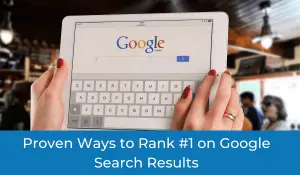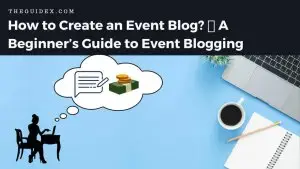WordPressページを別のURLにリダイレクトする方法(プラグインの有無にかかわらず)
公開: 2022-06-30WordPressページを別のURLにリダイレクトしようとしていますか? はいの場合、あなたは正しい場所に着陸しました。 Webサイトにリダイレクトを追加する方法がわからない場合は、このガイドが役立ちます。
リダイレクトは、サイトがデッドリンク、ページが見つからない、404エラーから回復するのに役立ちます。 これを使用すると、すべての訪問者を現在のページまたは新しいページにリダイレクトできます。 ユーザーエクスペリエンスを向上させるだけでなく、検索エンジンのランキングも向上させます。
このブログ投稿では、プラグインを使用して、プラグインを使用せずに、WordPressにリダイレクトを追加する方法を学習します。 簡単な手順でさまざまな方法について説明します。
今日のガイドでは、リダイレクトとは何か、なぜそれを使用する必要があるのか、さまざまな種類のリダイレクト、およびWordPressブログでリダイレクトを作成する方法について説明します。
WordPressのリダイレクトとは何ですか?
Webサイトでのリダイレクトは、通常は別のURLで、あるWebページから別のWebページにユーザーを自動的に誘導するプロセスです。 リダイレクトは、ログインやサインアップの成功など、特定のイベントが発生した後にユーザーを新しいページに移動するためによく使用されます。
リダイレクトを使用して、デバイスまたは場所に基づいてユーザーをページのさまざまなバージョンに誘導することもできます。
301、302、307、およびその他のリダイレクトタイプなど、さまざまなタイプのリダイレクトがあります。 この投稿の後半で、すべてのタイプのリダイレクトについて説明します。
WordPressのリダイレクトの種類
リダイレクトの動作を理解するには、まず、Webサイトで使用できるエラーの種類を理解する必要があります。 使用できる主なリダイレクトの一部を次に示します。
- 301リダイレクト: 301リダイレクトは、あるURLから別のURLへの永続的なリダイレクトです。 ブラウザがリダイレクトされたURLをリクエストすると、サーバーはステータスコード301で応答し、ページを新しいURLに永続的に移動したことを示します。このタイプのリダイレクトは、大多数のウェブマスターによって使用されています。これを使用することで、SEOのパフォーマンスが低下したり、検索エンジンのランキングが下がったりすることがなくなります。
- 302リダイレクト: 302リダイレクトは、Webサイトが一時的にダウンしているとき、またはメンテナンス中のときによく使用される一時的なリダイレクトです。 ユーザーを別の場所にリダイレクトすることで、Webサイトはユーザーが必要なコンテンツに引き続きアクセスできるようにすることができます。
- 303リダイレクト: 303リダイレクトは、リソースを別の場所に移動したことを示すHTTP応答コードです。 通常、応答のLocationヘッダーで新しい場所を指定します。 303リダイレクトは、「その他を参照」リダイレクトとも呼ばれます。クライアント(Webブラウザなど)がサーバーに要求を行うと、サーバーはHTTPステータスコードで応答します。 ステータスコードが303リダイレクトの場合、クライアントはリソースが移動されたことを認識し、新しい場所からリソースを自動的にフェッチします。
- 307リダイレクト:これも一時的なリダイレクトであり、303リダイレクトタイプと非常によく似ています。 これは、302の一時的なリダイレクトのより高度なバージョンであると言えます。Webサイトがメンテナンスのためにダウンしている場合など、一時的に移動したリソースに使用することがよくありました。 また、307リダイレクトは、同じ方法を使用して情報を送受信します。
- 308リダイレクト: 308リダイレクトは303および307リダイレクトと同じですが、永続的なリダイレクトタイプです。 開発者やプログラマーは、WordPressブログの所有者と比較して広く使用していました。
WordPressでリダイレクトを使用する理由
WordPressブログでリダイレクトを使用する理由はたくさんあります。 新しいドメインに移動するか、最近サイトからページを削除した可能性があります。 また、WordPressでリダイレクトを使用しないと、ユーザーエクスペリエンスを妨げる大量の404エラーが発生する可能性があります。
WordPressでリダイレクトを使用する主な理由のいくつかを次に示します。
- URLの最適化:より高いランキングのためにWebサイトをより適切に最適化するには、さまざまなページ上の最適化を実行します。URLの最適化はその1つです。 サイトを分析しているときに、最適化する必要のある未整理または最適化されていないURLが見つかる場合があります。 ただし、古いURLを新しいURLにリダイレクトすることは、ページをブックマークした可能性のある訪問者が404エラーを受け取らないようにするために非常に重要です。
- 404エラー:次に、ウェブマスターが直面する主要な技術的エラーの1つがあります。 このエラーは、要求されたページがWebサイトで利用できない場合に発生します。 301リダイレクトを使用して、404エラーすべてをライブページにリダイレクトするだけです。
- ドメインの変更:ウェブサイトを新しいドメインまたはディレクトリに移動する人を見かけました。 その理由は、セキュリティ上の理由または一般的なWebサイトの再編成である可能性があります。 ドメインを移動するときに適切なリダイレクトを追加して、訪問者が適切な場所にリダイレクトされるようにすることが非常に重要です。
- コンテンツの更新:数百または数千のページがある非常に古いWebサイトがある場合は、サイトへのトラフィックを生成しなくなった古いページを探して、それらを削除することを決定する可能性があります。 ただし、それらを削除した後、削除されたすべてのページをサイト上の他のライブページに移動するには、適切なリダイレクトを追加する必要があります。
上記の理由とは別に、Webサイトにリダイレクトを追加する理由は他にもあります。 ただし、リダイレクトプロセスを実行している間は、正しいリダイレクトタイプとページURLを使用していることを確認してください。 この投稿の後半で、WordPressにペッパーリダイレクトを追加する方法を説明します。
WordPressページを別のURLにリダイレクトする方法
WordPressページを別のURLにリダイレクトするために使用できるいくつかの方法があります。 これらのメソッドはすべて簡単に実行でき、初心者でもこれらのメソッドを実行できます。 以下を使用してWordPressにリダイレクトを追加する方法を紹介します。
- プラグイン
- cPanel
- .htaccessファイル
- Functions.phpファイル
メソッドに飛び込みましょう。
プラグインを使用してWordPressページをリダイレクトする方法
WordPressページをリダイレクトする最初の方法は、無料のプラグインを使用することです。 これは、任意のページを別のURLにリダイレクトするための最も高速で安全な方法の1つです。
この方法は、サイトのファイルを編集したくない個人向けです。 この方法では、プラグインをインストールし、数回クリックするだけでリダイレクトを設定します。
WordPressで利用できるリダイレクトプラグインはたくさんありますが、2つのプラグインを強くお勧めします。
- リダイレクション
- Easy Redirect Manager
両方のプラグインを1つずつ見てみましょう。
1.リダイレクト
これは、すべてのリダイレクトを1か所で管理するのに役立つ最も古くて最も人気のあるプラグインの1つです。 また、200万人以上のWordPressユーザーから信頼されています。
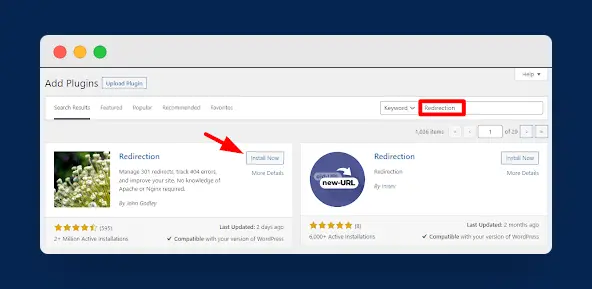
このプラグインをインストールするには、 [プラグイン]> [新規追加]に移動し、検索ボックスで[リダイレクト]を検索して、プラグインをインストールしてアクティブ化します。
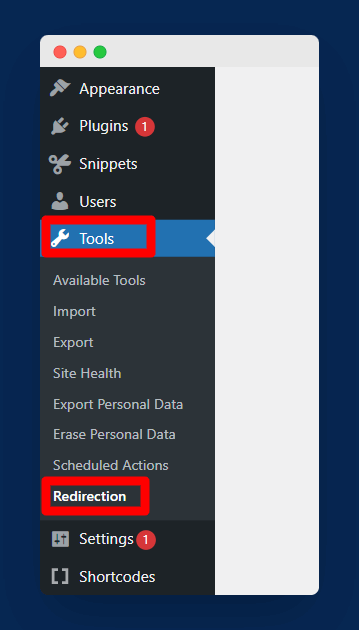
プラグインが正常にインストールされたら、上の画像に示すように、WordPressダッシュボードの左側のサイドバーから[ツール]>[リダイレクト]に移動します。
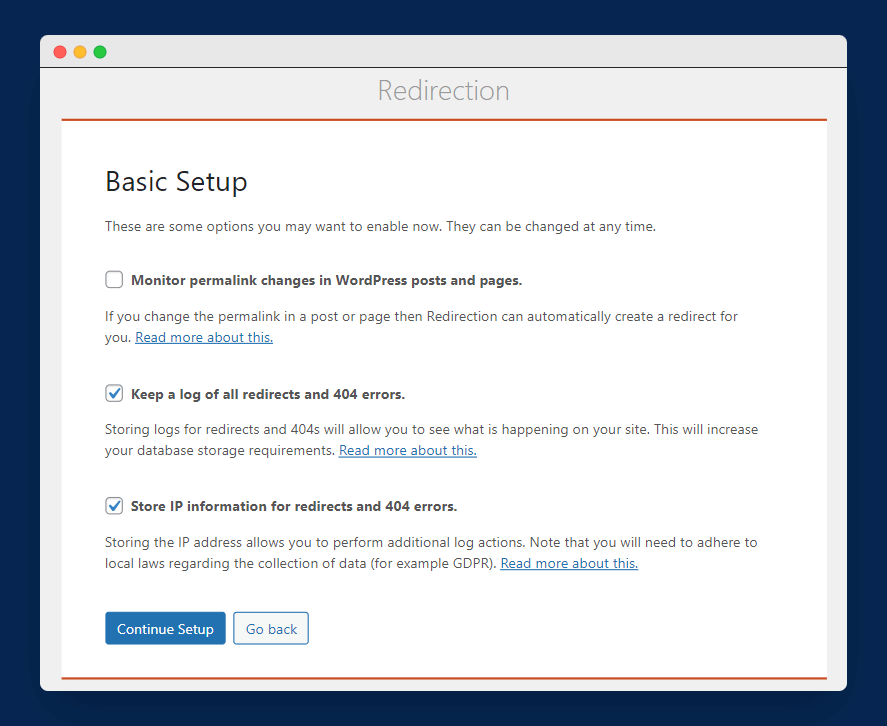
それをクリックすると、有効にできるいくつかのオプションを含む基本設定画面が表示されます。 たとえば、すべてのリダイレクトのログをIP情報とともに保存できます。また、サイトのパーマリンクを変更するたびに自動リダイレクトを作成するオプションを有効にすることもできます。
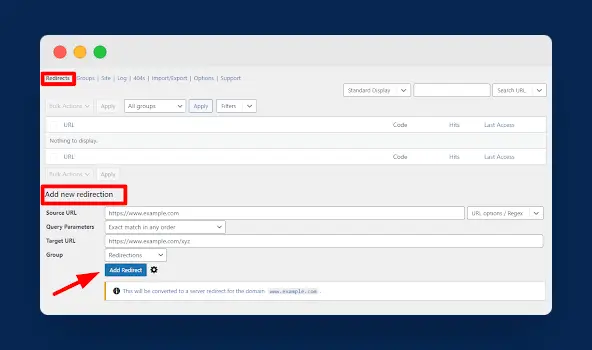
これで、セットアッププロセスが完了すると、WordPressブログで新しいリダイレクトを作成できます。 開始するには、[リダイレクト]をクリックし、上の画像に示すようにソースURLとターゲットURLを追加します。 新しいリダイレクトを保存するには、[リダイレクトの追加]オプションをクリックします。
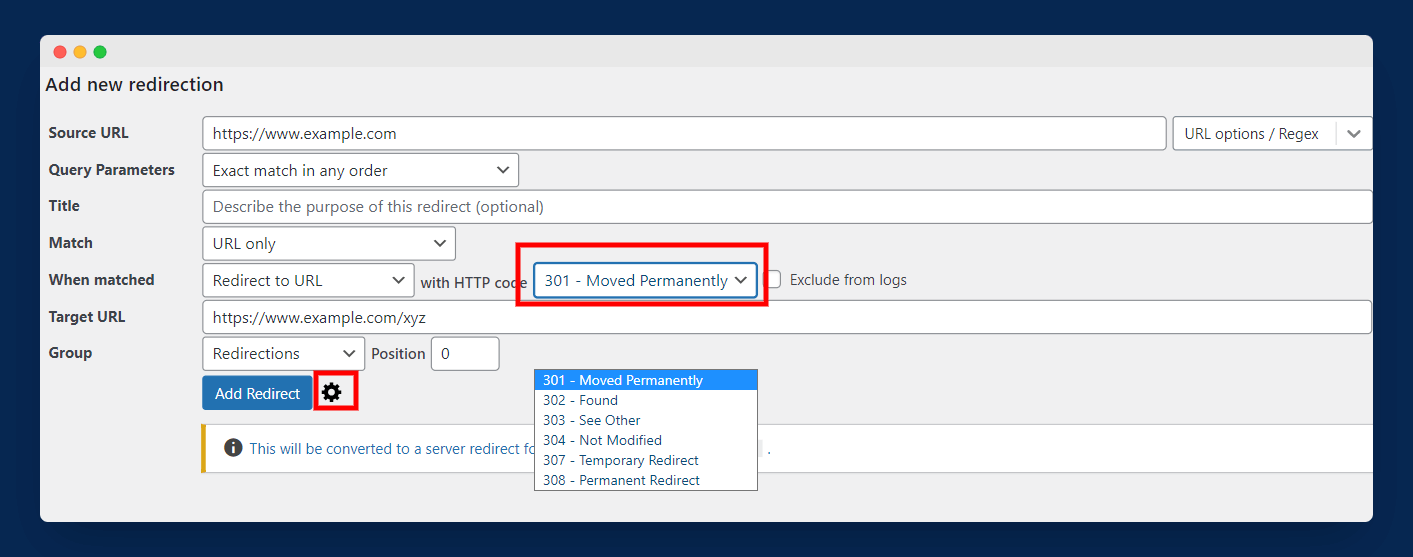
さらに、設定アイコンをクリックすると、URLの一致スタイルを選択したり、リダイレクトの種類を選択したりできるなど、より多くの設定が表示されます。 この手順で、WordPressページへのリダイレクトが正常に追加されました。
2. Easy Redirect Manager
これは、WordPressですべてのリダイレクトを管理できるもう1つの優れたプラグインです。 このプラグインをインストールするプロセスは、上記のプラグインの場合と同じです。
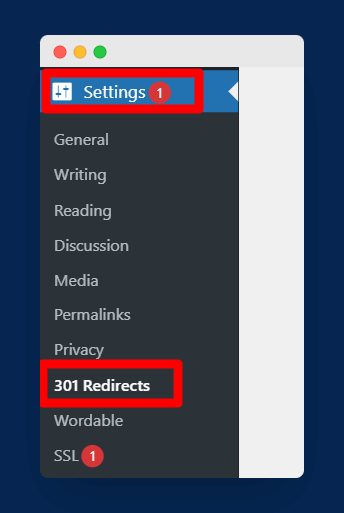
プラグインが正常にインストールされたら、上の画像に示すように、 [設定]>[301リダイレクト]に移動します。
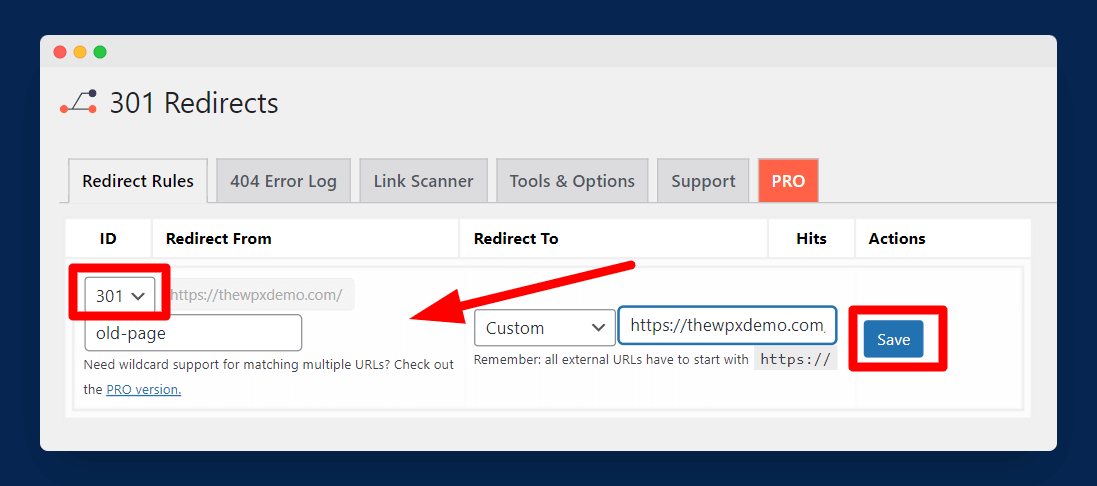
それをクリックすると、古いページのURLと新しいページのURLを入力するだけでリダイレクトを作成できる画面が表示されます。 301、302、および307リダイレクトタイプから選択することもできます。

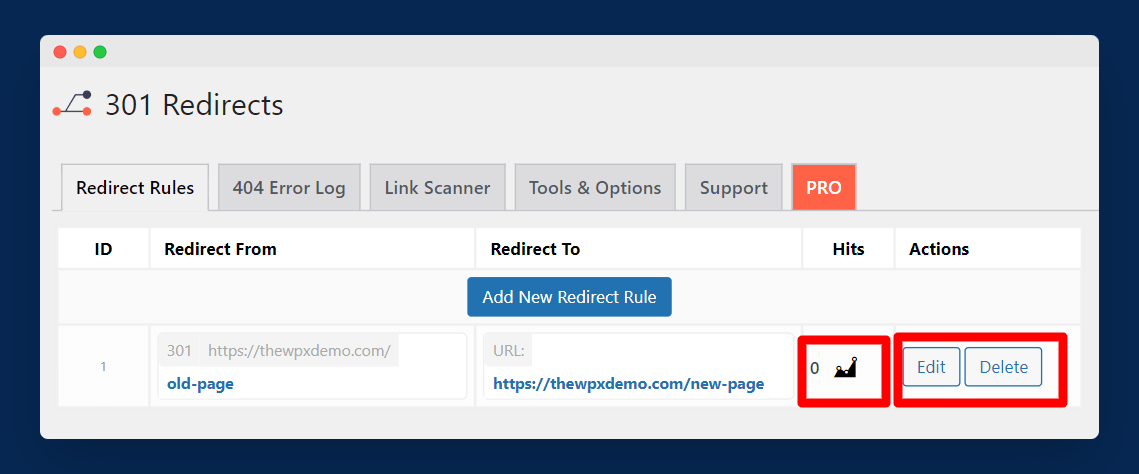
このプラグインを使用すると、リダイレクトを編集および削除することもできます。 さらに、リダイレクトで受信したヒット数を確認することもできます。
cPanelを使用してWordPressページをリダイレクトする方法
この方法では、WebホスティングのcPanelを使用する必要があります。 WordPressブログにあまりにも多くのプラグインをインストールしたくない場合は、この方法を使用できます。
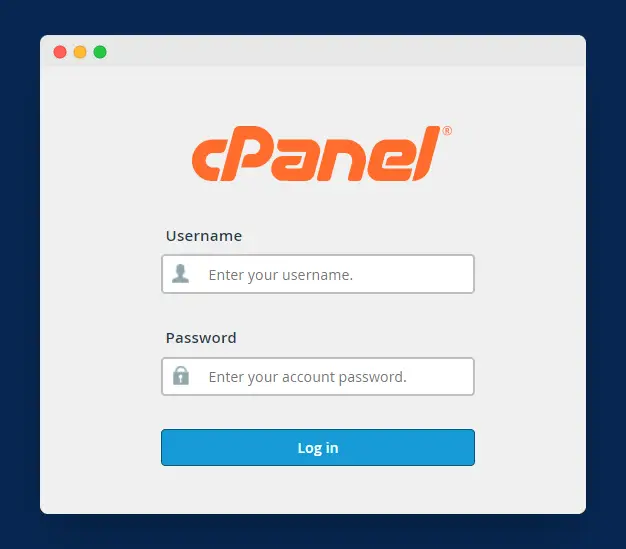
開始するには、ユーザー名とパスワードを入力してcPanelにログインします。
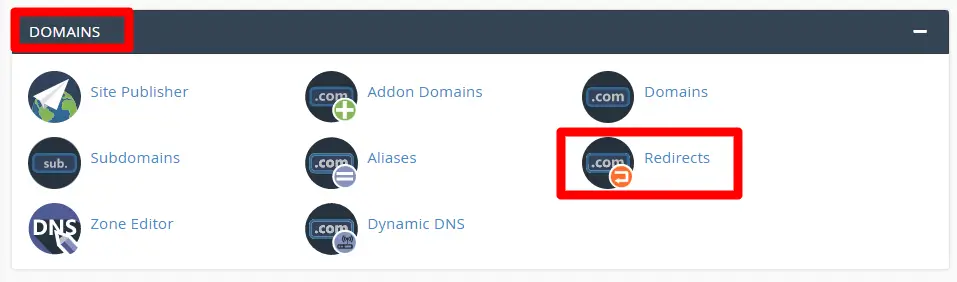
cPanelにログインしたら、上の画像に示すように、[ドメイン]セクションの[リダイレクト]にアクセスします。
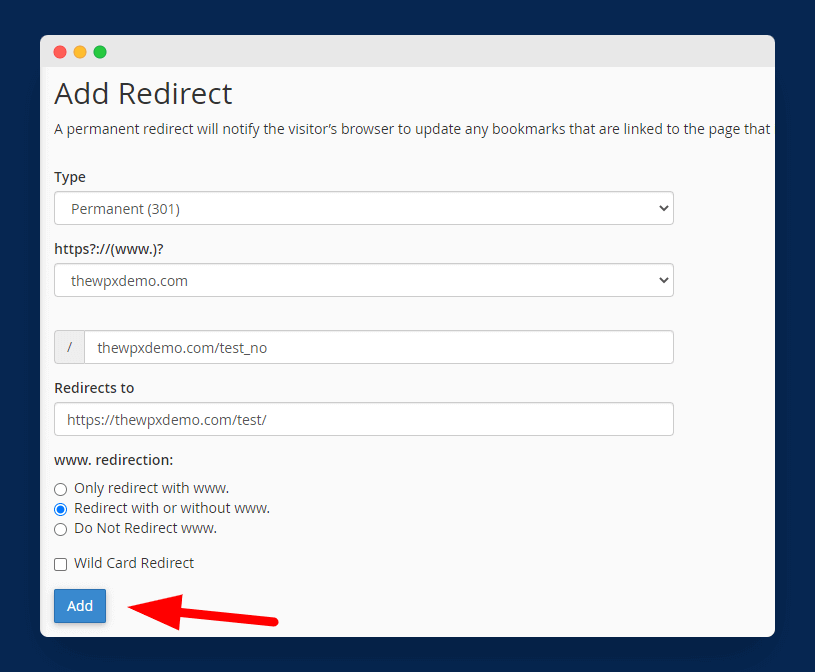
それをクリックすると、リダイレクトを追加するためのいくつかのオプションが表示されます。 ここでは、リダイレクトタイプ(301または302)を選択し、ドメインを選択して両方のURLを入力し、最後のステップで、www付きまたはwwwなしでリダイレクトするか、wwwバージョンのページのみでリダイレクトするかを選択する必要があります。
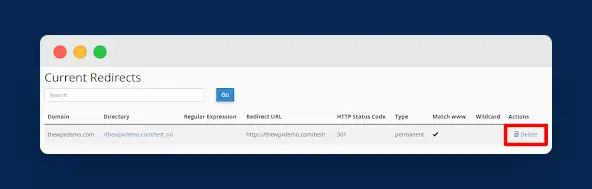
同じページですべてのリダイレクトを確認できます。また、上の画像に示すように、必要なリダイレクトを削除することもできます。
.htaccessファイルを使用してWordPressページをリダイレクトする方法
WordPressページを別のURLにリダイレクトする次の方法は、Webサイトの.htaccessファイルを編集することです。 この方法では、サイトの重要なバックエンドファイルを編集する必要があるため、開始する前にWordPressブログをバックアップすることを強くお勧めします。
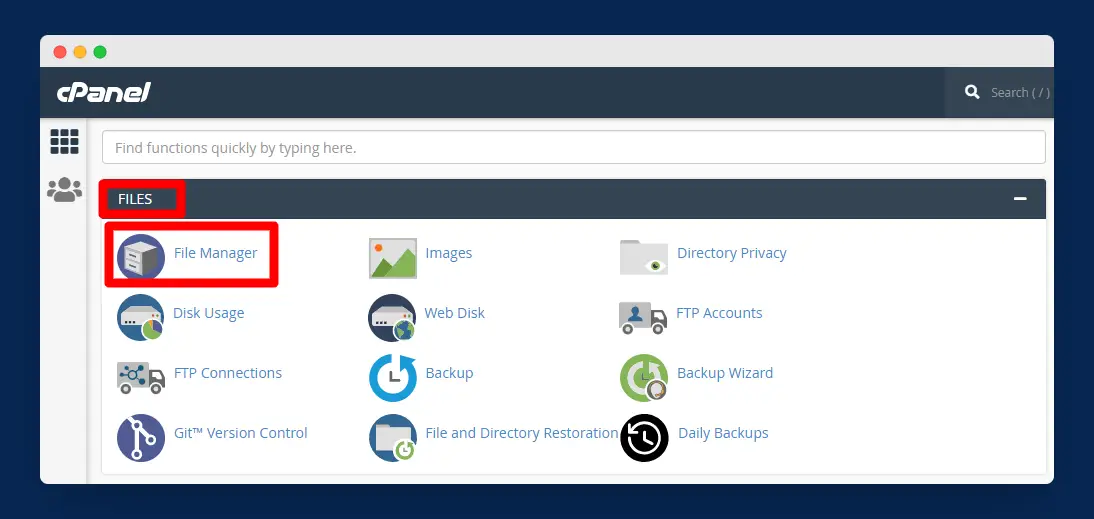
次に、 cPanelにログインし、上の画像に示すように、[ファイル]の下にあるファイルマネージャーを開きます。
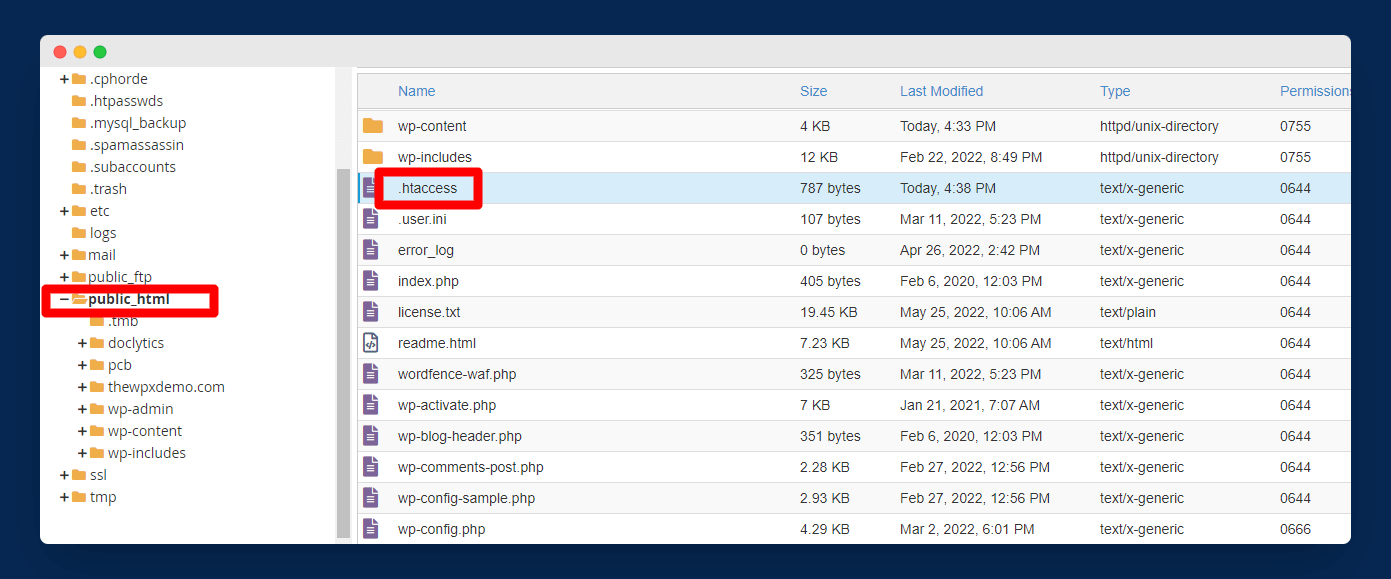
次に、 public_htmlフォルダーに移動し、 .htaccessファイルを右クリックして、[編集]を選択して編集します。
.htaccessエディターを開いたら、301パーマネントリダイレクトの以下の行のコードをコピーして、.htaccessファイルに貼り付けます。
リダイレクト301/old_page / new_page
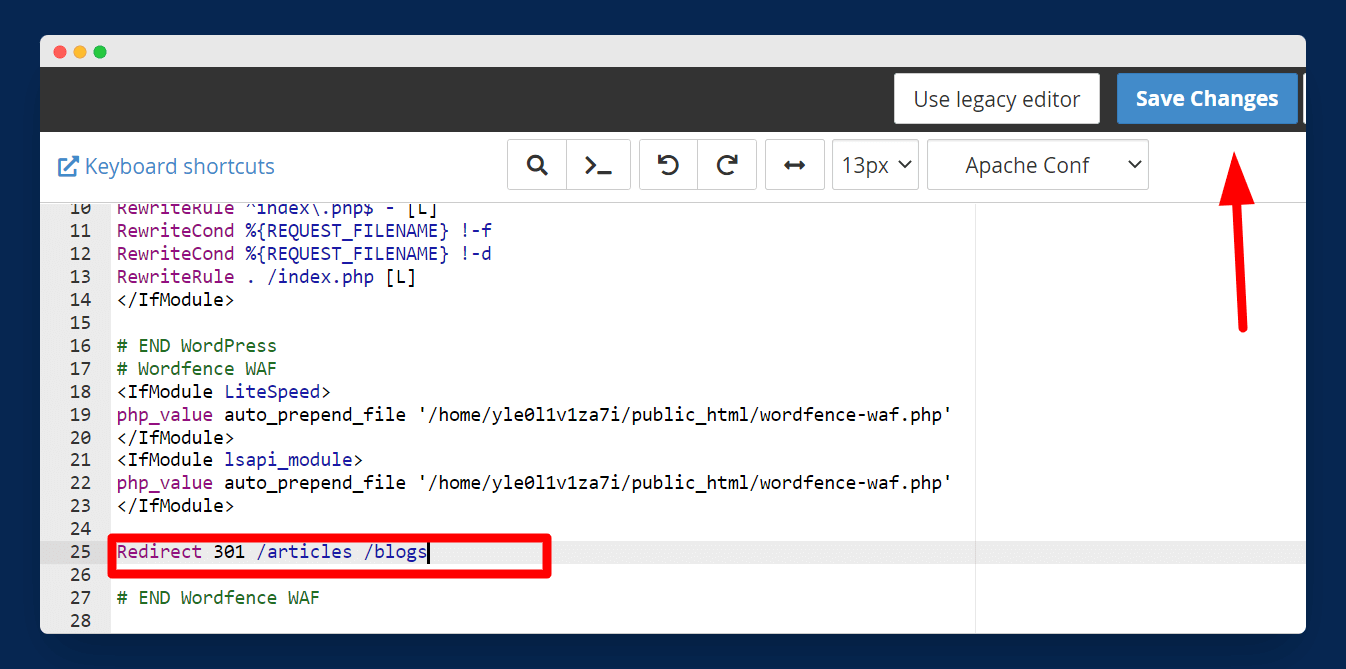
このコード行では、/ old_pageをリダイレクトする古いページのURLに置き換え、 /new_pageを古いページを置き換える新しいページのURLに置き換える必要があります。
たとえば、 /articlesページを/blogsページにリダイレクトする場合は、次のコードを貼り付ける必要があります。
301 / articles/blogsをリダイレクトする
注:同じドメインに対してリダイレクトを行う場合、ページのURL全体を貼り付ける必要はありません。 ただし、異なるドメインからページをリダイレクトする場合は、リダイレクト301 / articles https://example.com//blogsのように、ページのURL全体を貼り付ける必要があります。
.htaccessファイルを保存すると、古いページが新しいページに正常にリダイレクトされます。
まとめ!
新しいドメインに移動する場合でも、古いURLを最適化する場合でも、壊れたリンクや404リンクを修正してサイトのSEOを改善する場合でも、上記のガイドは古いページを新しいページにリダイレクトするのに役立ちます。
WordPressでリダイレクトを実装するためのさまざまな方法について説明しました。 あなたの好みに応じてそれらのいずれかを使用することができます。 ただし、プラグイン方式を使用することを強くお勧めします。プラグイン方式は、とりわけ最も高速で簡単な方法の1つです。
このチュートリアルがお役に立てて、わかりやすいと思います。 それでも、ご不明な点がございましたら、お気軽に質問の下にコメントしてください。すべての質問にお答えします。